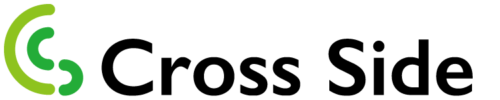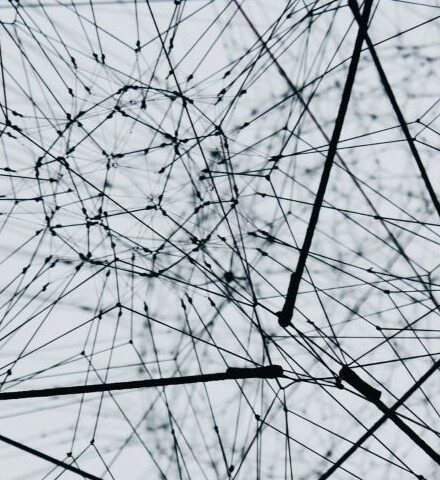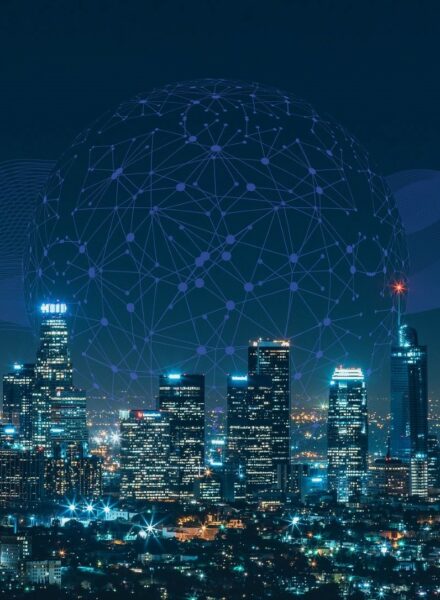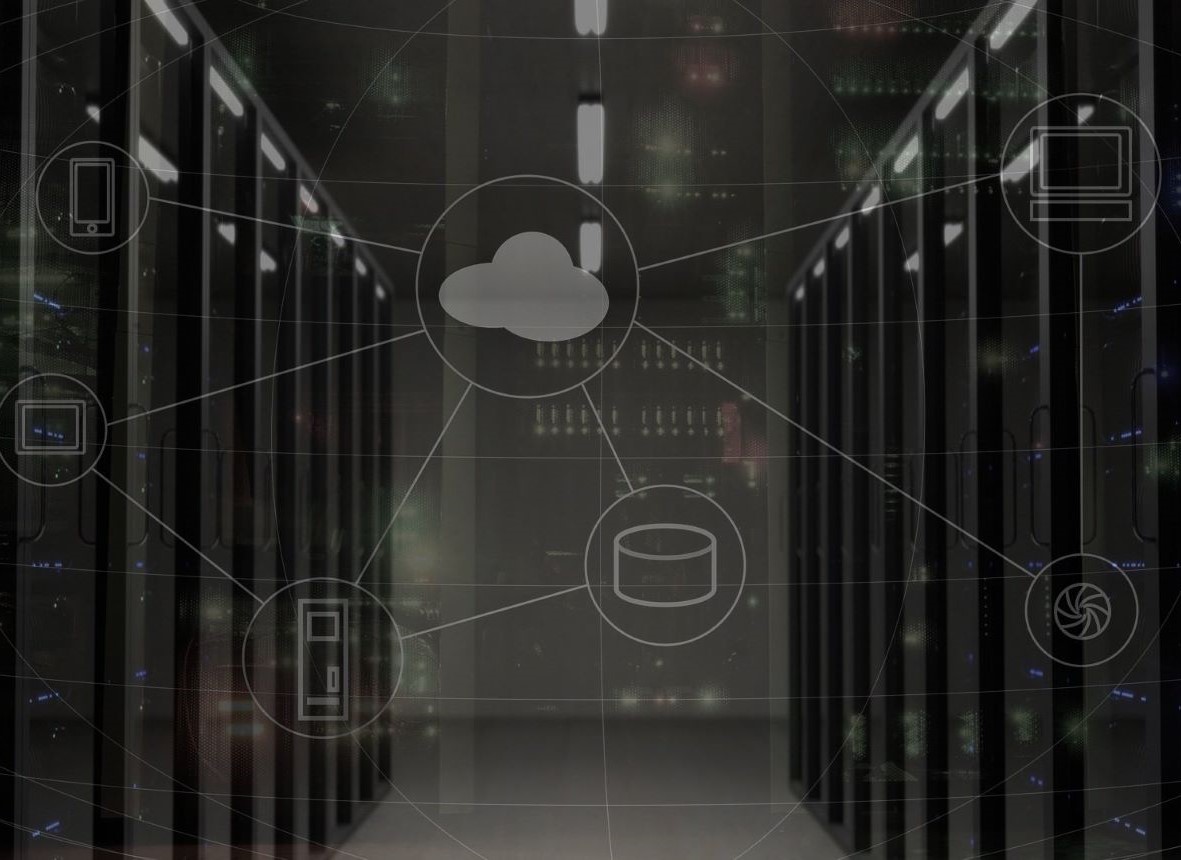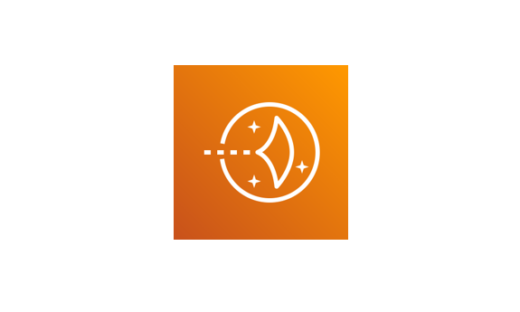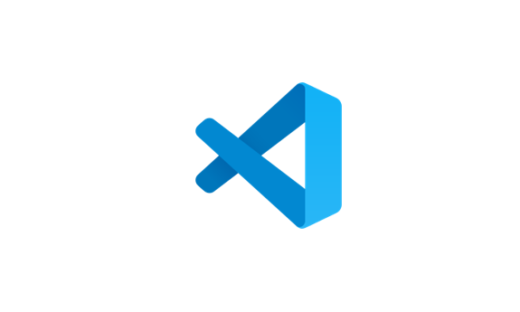Visual Studio Codeのインストール手順
今回はVisual Studio Code(以後、VSCode)のインストール手順を紹介します。
Visual Studio Codeは、Microsoftが開発している無料のソースコードエディタです。
Visual Studio Codeのダウンロード
VSCodeのダウンロードページにアクセスします。
アクセス後、[Download for Windows]を選択します。
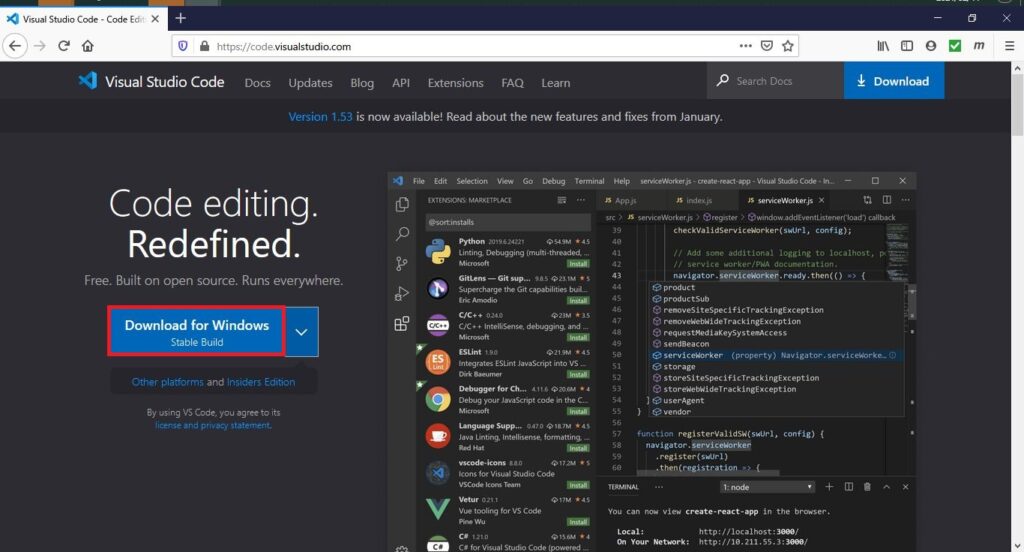
セットアップ
ダウンロードしたセットアップファイルを実行します。
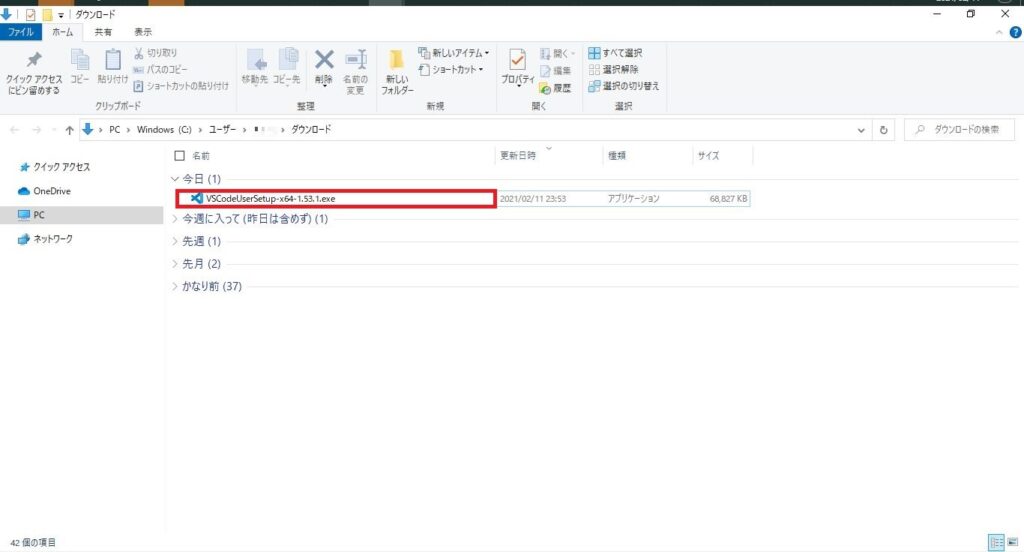
使用許諾契約書を確認後、[同意する]を選択し、[次へ]を選択します。
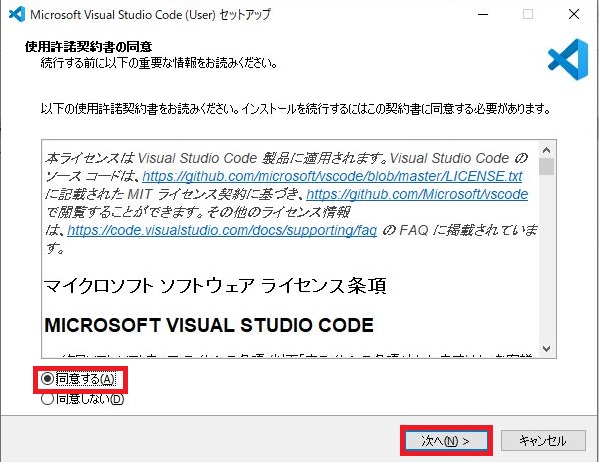
インストール先を指定し、[次へ]を選択します。今回はデフォルトのままとしています。
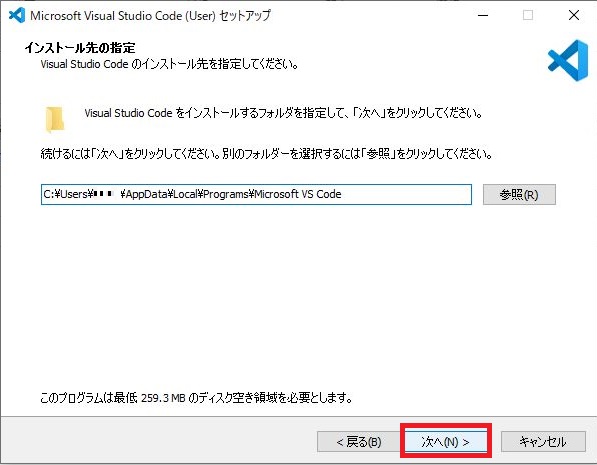
スタートメニューフォルダーを指定します。
今回は[スタートメニューフォルダーを作成しない]を選択し、[次へ]を選択します。
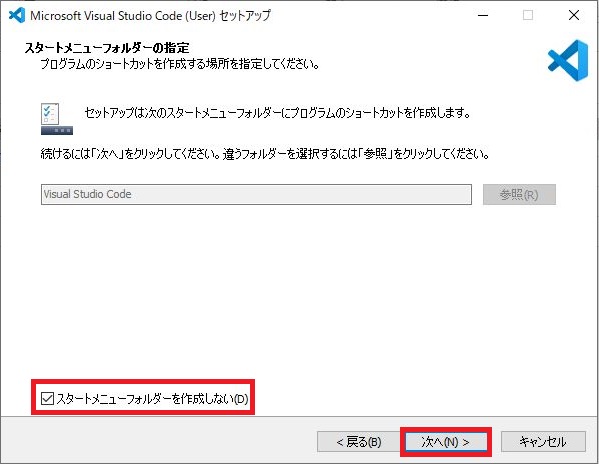
「追加タスクの選択」に実行するタスクを選択し、[次へ]を選択します。
今回はデフォルトのままとしています。
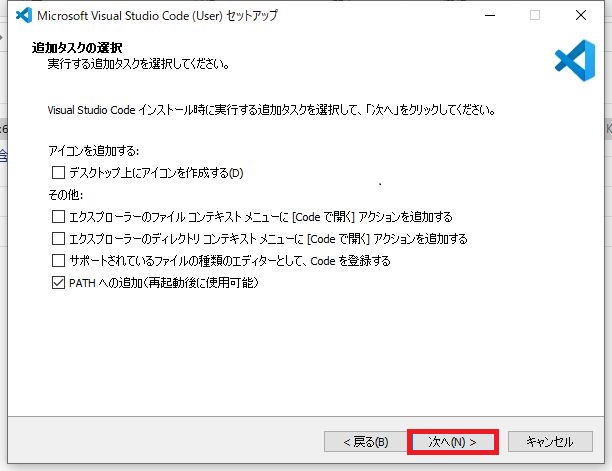
[インストール]を選択します。
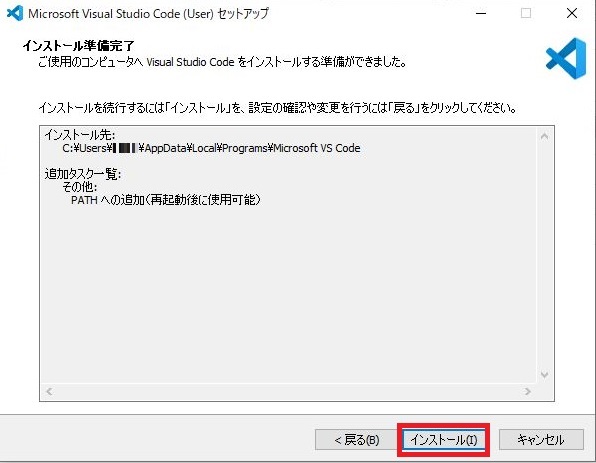
[完了]を選択します。
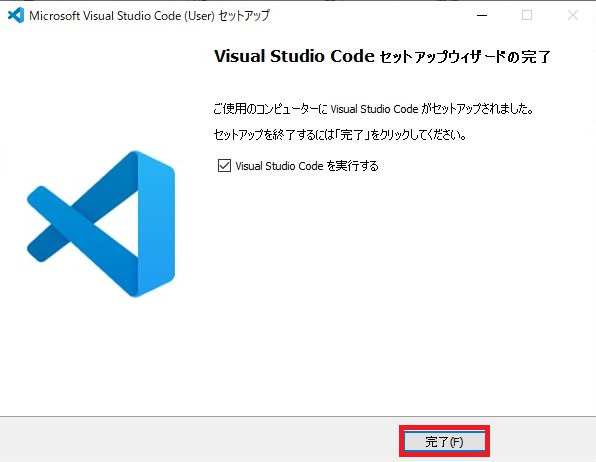
お疲れ様です!
以上、VSCodeのインストールが完了しました!